WordPress 5分鐘架站-【佈景設置與文章發表】
WordPress出到3.0版本,在這個版本中主要的變革就是新增更多的函數方便佈景開發,後台介面的更新,安裝時不用特地開檔案設定,全部都在網頁上執行就可以了,對於又興趣者,步訪也來自己嫁個部落格玩玩吧!!那又要如何架設呢?
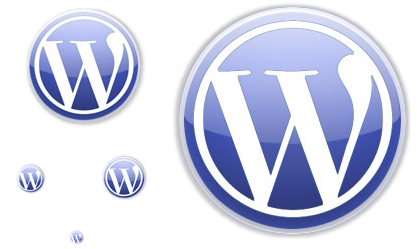 網路上,雖然有許多其他網友撰寫的WordPress安裝方法,但每次安裝狀況都不太一樣,還必須自己去揣測、亂試,其實蠻累的。WordPress版本越新,安裝就真的是愈來越簡單了,只要有自己的空間、網址、建立好資料庫、再將檔案上傳就可以輕鬆完成囉!
網路上,雖然有許多其他網友撰寫的WordPress安裝方法,但每次安裝狀況都不太一樣,還必須自己去揣測、亂試,其實蠻累的。WordPress版本越新,安裝就真的是愈來越簡單了,只要有自己的空間、網址、建立好資料庫、再將檔案上傳就可以輕鬆完成囉!
每個WordPress玩家心中,都有自己的一個佈景草圖,但對不了解PHP、CSS語法的初學者而言,真的是又愛又恨啊!!雖然現在搜尋引擎的功能如此龐大,隨便找一下也有1000多種跑不掉,但要找到自己中意的,可能就沒有那麼簡單囉!!不會寫css, php沒關係。但『改』就相對容易得多了!!
要修改自己的佈景以前,就必須先找一個好的版型再來做修改喔!
WordPress 程式下載
- 正體中文官方網站:http://tw.wordpress.org/
- 正體中文程式下載:請參閱這裡
WordPress佈景下載
- WordPress官方網站: http://WordPress.org/extend/themes/
- WordPress中文論壇: http://WordPress.org.cn/forum-24-1.html
- 免費的喘息: http://sofree.tw/forum-51-1.html
- SkinPress: http://www.skinpress.com/
✎佈景設置與文章發表:
第1步 先於上述網址中,找到一個自己中意的網址。本站以【WordPress官方網站: http://WordPress.org/extend/themes/】所提供的佈景主題為例。
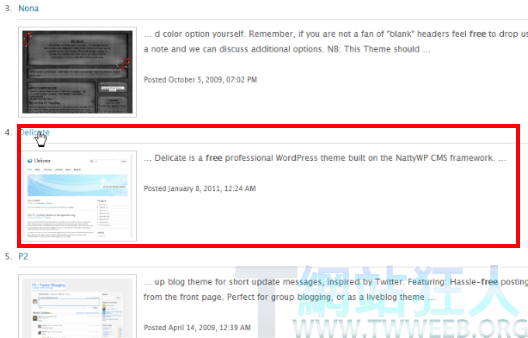
第2步 若要先預覽,則請點選又欄位的「Preview」,若要下載,則請點選「Download」。
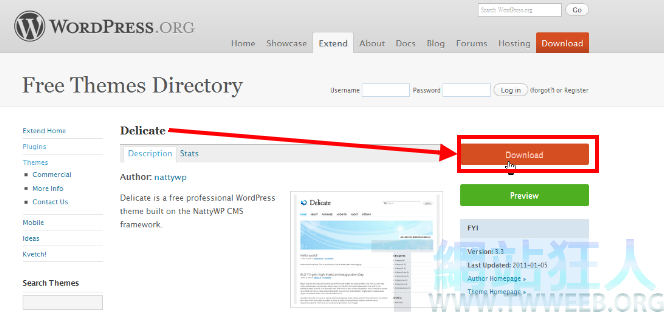
第3步 將佈景主題解壓縮後,上傳至您的Ftp站台,佈景主題根目錄為「/wp-content/themes」。
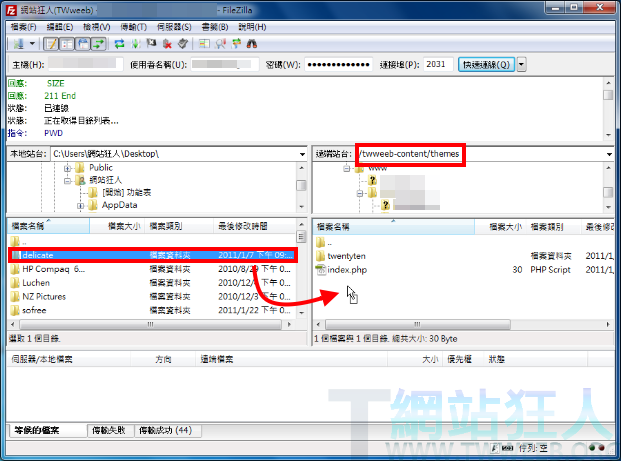
第4步 上傳完成後,請至您的管理後台,點選左側欄位的「外觀」→「佈景主題」,來啟用。
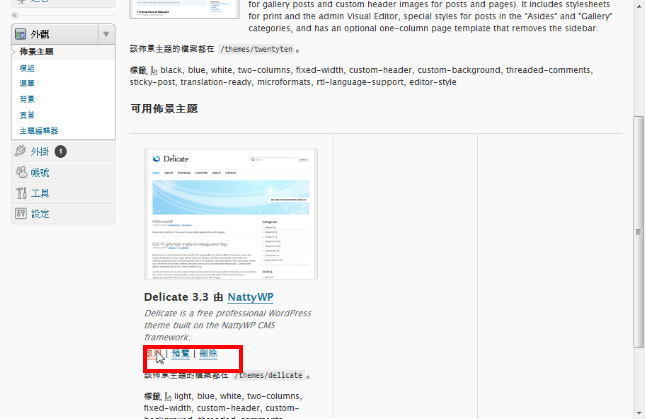
第5步 若要使之能於管理後台「外觀」→「主題編輯器」直接編輯,則請先將您佈景主題資料夾,中的檔案權限設為「777」即可。
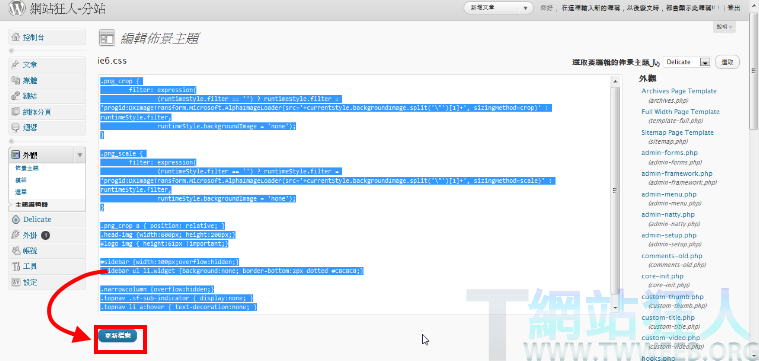
第6步 若要啟用,側邊模組sidebar,則請點選「外觀」→「佈景主題」,之後將需要的模組,托移置網頁板型中。
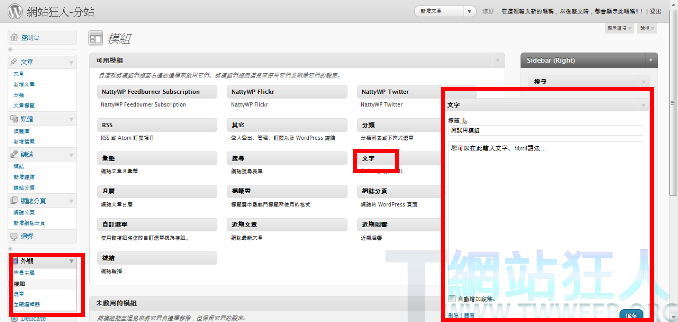
第7步 為您的網站(部落格)做完完美的布景後,就可以開始發表你的第一篇文章喔!!當您一開始,安裝好WordPress之後,您的網站就已經有一篇,WordPress的歡迎文章,您可以直接為之作編輯,或額外再發表文章,是您情況不同而不同。
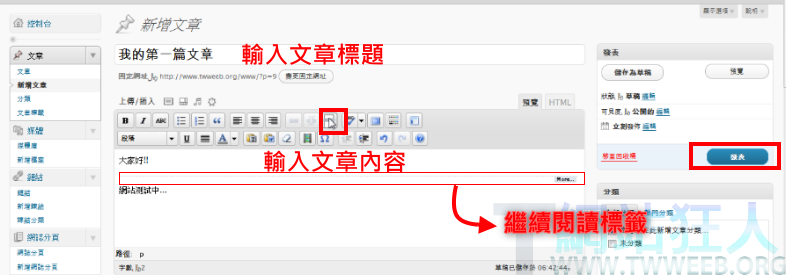
第8步 若要插入影片,則請點選文章編輯器上方的「工具列」→「插入、編輯嵌入媒體」,並選擇該影片的Type,接著再按「插入」即可。
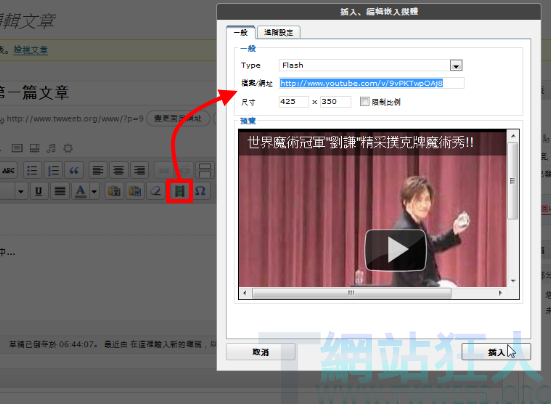
第9步 您可以於文章編輯頁的下方,為文章做基本設定,如「是否開放迴響」、「允許網誌分頁引用與通告」…等等諸如此類的項目。或者要還原到之前儲存的箱子,也是可以的喔!
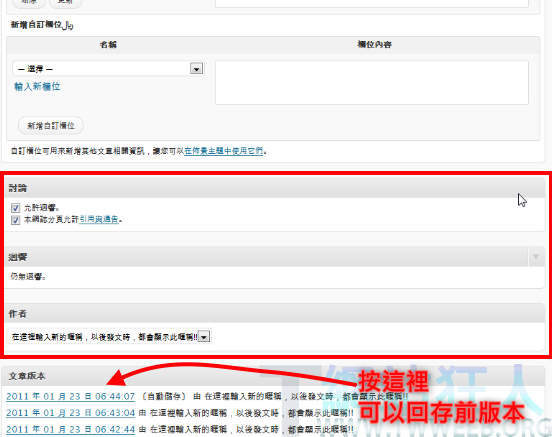
第10步 若您不喜歡,WordPress給您設置的文章網址,則請於「設定」→「固定網址」中做更改喔!!
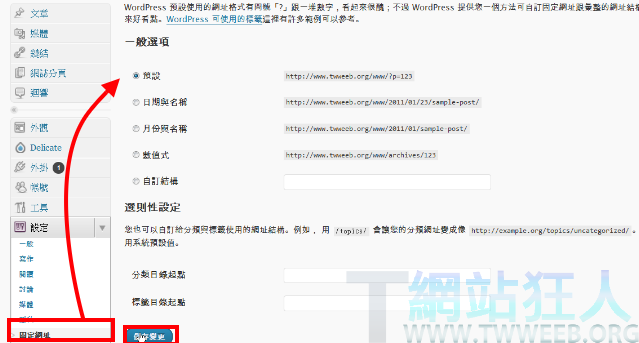
WordPress的網站架設系列教學就到此結束,若依舊有不懂的地方,請善用網路資源,稍加揣摩,並非每個人一開始就能把WordPress玩的上手喔!!
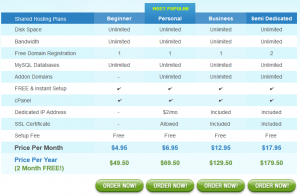
![[WordPress]讓首頁第一篇文章獨立,突顯最新文章](https://postimages.twweeb.org/upload/2012/01/e5d1fb33b17dd6825f1ee24dbe0d85db-300x175.png)
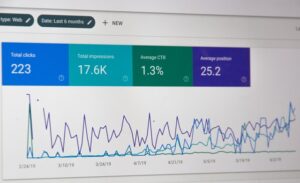
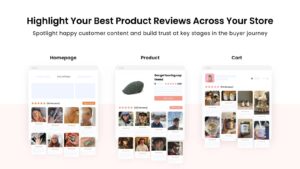
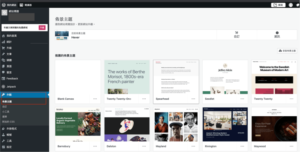
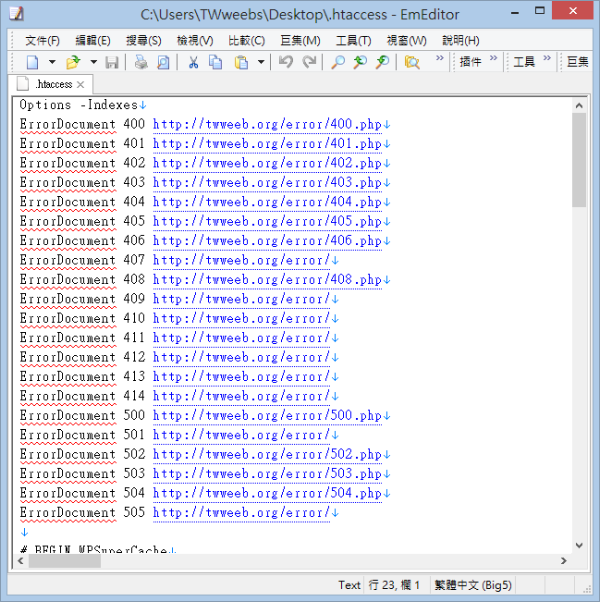
不错哦,呵呵